Visa communityinsikter i Viva Engage
Viva Engage communityinsikter hjälper dig att mäta communityns räckvidd och engagemang. Du kan läsa mer om personer, konversationer, frågor och svar som utgör din community.
Så här visar du communityinsikter i Viva Engage
-
Navigera till en Viva Engage community i en webbläsare.
-
Klicka på Om under communitybilden för att öppna sidan Om. Du kan se en sammanfattning av community insikter som belyser två mått: Aktiva Personer och Publicerade meddelanden. Du hittar mer information om måtten nedan.
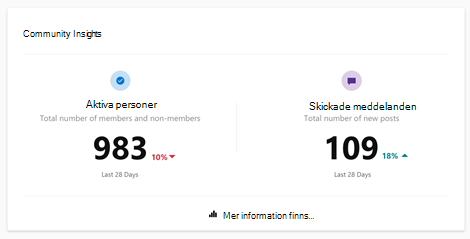
-
Om du vill se hela communityinsikter klickar du på Visa mer. Avsnittet Översikt på sidan Community Insights visas.
Så här väljer du en tidsperiod för communityinsikter
Community Insights är tillgängliga för två tidsperioder: De senaste 7 dagarna och De senaste 28 dagarna. Du kan välja en tidsperiod från den nedrullningsbara listrutan. Alla insikter tillhandahålls för tidszonen UTC.
Läsa communityinsikter
Översiktsavsnittet i Community-insikter visar insikter om personerna och det nedre avsnittet visar insikter om innehållet.
Aktiva personer
I det här avsnittet får du en inblick i antalet och trenderna för de aktiva personerna i communityn.
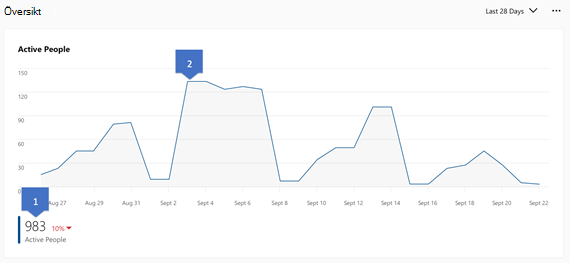
-
I avsnittet Aktivt Personer på kortet visas hur många personer som är aktiva i din community och trender jämfört med föregående period (7 dagar eller 28 dagar). Aktivitet refererar till att publicera, läsa eller reagera på ett meddelande från communityn under de senaste 7 eller 28 dagarna.
-
Rulla över linjediagrammet för att se antalet aktiva Personer i communityn.
Aktiva medlemmar och icke-medlemmar
I avsnittet Aktiva medlemmar visas aktiviteten för personer som är medlemmar i communityn. Avsnittet Aktiv icke-medlem visar information om personer som interagerar i din community men inte är medlemmar. Den här aktiviteten omfattar att publicera meddelanden, läsa meddelanden och reagera på meddelanden, till exempel klicka på Gilla eller Tack.
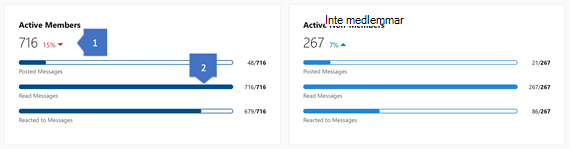
-
Dessa siffror anger procentandelen aktiva medlemmar och aktiva icke-medlemmar i communityn under den valda tidsperioden.
-
Staplarna anger hur många av de aktiva medlemmarna eller icke-medlemmarna som publicerat, läst eller reagerat på ett eller flera meddelanden i communityn.
Om du flyttar markören över de här staplarna visas en beskrivning som visar antalet aktiva communitymedlemmar eller icke-medlemmar som publicerat, läst eller gillat ett eller flera meddelanden i communityn.
Innehållsaktivitet
Det nedre avsnittet har tre kort som ger innehållsaktivitetstrender för publicerade, lästa och gillade meddelanden i communityn.
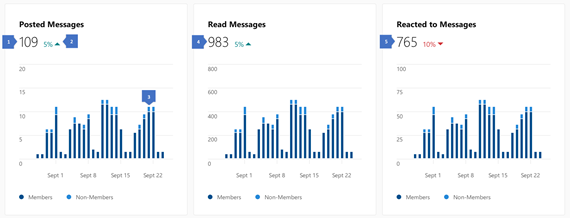
-
Antalet meddelanden som publicerats i communityn under den valda perioden.
-
Ändringsindikatorn visar hur mängden aktivitet har ändrats från föregående period.
-
De staplade kolumnerna representerar mängden aktivitet som utförs av både community-medlemmar och icke-medlemmar. För perioderna De senaste 7 dagarna och De senaste 28 dagarna delas kolumnerna upp per dag. För perioden De senaste 12 månaderna delas kolumnerna upp efter månad.
-
Antalet community-meddelanden som lästs under den valda perioden. Hovra över de staplade kolumnerna med en beskrivning som visar den totala mängden aktivitet tillsammans med mängden aktivitet för community-medlemmar och icke-medlemmar.
-
Antalet community-meddelanden som har reagerat på under den valda perioden.
Vem kan se community insikter i Viva Engage?
För offentliga communities kan alla medlemmar i Viva Engage-nätverket se insikterna.
För privata communities är det bara medlemmar i communityn som kan se insikterna.
Exportera communityinsikter
Community Insights-data kan exporteras till CSV under tre tidsperioder: De senaste 7 dagarna, de senaste 28 dagarna och de senaste 365 dagarna.
-
Gå till Community Insights-sidan för communityn.
-
Välj De senaste 7 dagarna, Senaste 28 dagarna eller Senaste 365 dagarna.
-
Klicka på knappen Hämta.
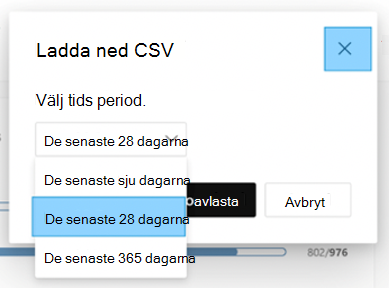
-
Date är dagen för vilka mått anges. Alla efterföljande mått gäller endast för denna dag.
-
Aktiv Personer är antalet personer som publicerat, läst eller gillat ett meddelande i communityn.
-
Aktiva medlemmar är antalet communitymedlemmar som publicerat, läst eller reagerat på ett meddelande i communityn.
-
Medlemmar som har publicerat meddelanden är antalet community-medlemmar som publicerat ett eller flera meddelanden i communityn.
-
Medlemmar som reagerade på meddelanden är antalet community-medlemmar som reagerade på ett eller flera meddelanden i communityn.
-
Medlemmar som läser meddelanden är antalet community-medlemmar som läser ett eller flera meddelanden i communityn.
-
Aktiva icke-medlemmar är antalet personer som inte hade gått med i communityn men publicerat, läst eller reagerat på ett meddelande.
-
Non-Members Who Posted Messages är antalet personer som inte hade gått med i communityn men publicerade ett eller flera meddelanden.
-
Icke-medlemmar som reagerade på meddelanden är antalet personer som inte hade gått med i communityn men reagerade på ett eller flera meddelanden.
-
Icke-medlemmar som läser meddelanden är antalet personer som inte hade gått med i communityn men läste ett eller flera meddelanden.
-
Non-Members Who Liked Messages är antalet personer som inte hade gått med i communityn men gillade ett eller flera meddelanden.
-
Meddelanden publicerade är antalet meddelanden (trådstart och svar) som publicerats i communityn.
-
Messages Read visar totalt antal visningar på inlägg (endast trådstarter). Antalet är inte unikt eftersom en användare kan gå tillbaka till en tråd och registreras som en vy igen.
-
Meddelanden som reagerat på visar totalt antal reaktioner i alla meddelanden (trådstart och svar)
-
Frågor och svar är antalet frågor som ställts i communityn.
-
Svar totalt är antalet svar som har tagits emot i communityn.
-
Frågor som markerats som bästa svar är antalet frågor som markerats som bästa svar i communityn.
Vem kan se community insikter i Viva Engage?
För offentliga communities kan alla medlemmar i Viva Engage-nätverket se insikterna.
För privata communities är det bara medlemmar i communityn som kan se insikterna.
FAQ
Antalet 7 dagar och 28 dagar uppdateras dagligen. Årliga antal uppdateras varje vecka och räknas bara upp till den senaste fullständiga månaden.
För nya communities, och under januari, innebär detta att antalet 7- och 28-dagar kan vara högre än antalet årliga eftersom de uppdateras oftare.
Använd instrumentpanelenMicrosoft 365 användningsrapportering, som innehåller Viva Engage aktivitetsrapport, Viva Engage aktivitetsrapport för communities och Viva Engage rapport om enhetsanvändning. Rapporterna är tillgängliga för alla i organisationen som har rollen Microsoft 365 rapportläsare. Om du vill komma åt rapporterna går du till Microsoft 365 i Admin > användningsrapport > Välj en rapport.
Nätverksadministratörer och företagskommunikatörer kan visa nätverksanalyser på instrumentpanelen Viva Engage Nätverksanalys.
Communityinsikter är tillgängliga för externa och icke-Microsoft 365 anslutna communities. De är också tillgängliga för communitiesna All Company och All Network .
Se även
Hantera en Viva Engage-community
Gå med i och skapa ett community i Viva Engage










